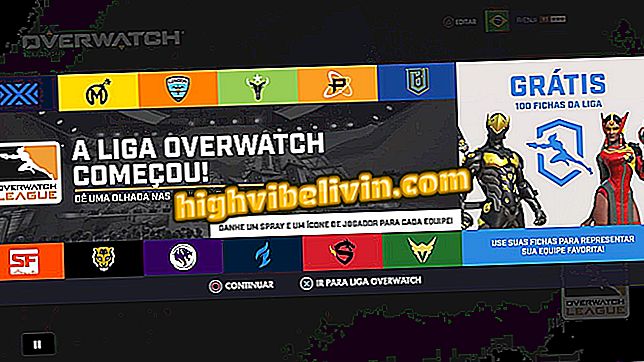Як використовувати Huji Cam для створення старовинних стилізованих фотографій
Huji Cam - це безкоштовний додаток для iPhone (iOS), який імітує стару камеру на вашому телефоні. На додаток до ностальгічного вигляду, фотографії, зроблені додатком, включають випадкові ефекти, такі як роздуми, плями і привиди - щось досить поширене в аналогових камерах. Додаток також додає водяний знак дати на зображення.
У наступному покроковому посібнику, як налаштувати та використовувати основні функції програми Huji Cam, пам'ятайте, що програма наразі доступна лише для користувачів смартфонів Apple.
Хочете купити мобільний телефон, телевізор та інші знижки? Знайте Порівняння

Дізнайтеся, як використовувати програму Huji Cam для зйомки "старих" фотографій з iPhone
Як прослухати аудіо в WhatsApp перед його відправкою
Крок 1. Установіть Huji Cam на свій телефон. Відкриваючи програму вперше, потрібно надати деякі дозволи. Для цього натисніть на синю піктограму і в повідомленні, що з'явиться, торкніться "OK" і "Allow".

Дозволити програмі доступ до вашої мобільної камери
Крок 2. Натисніть кнопку "1998", щоб відкрити камеру. Натисніть довшу кнопку на затворі, щоб приховати екран введення та переглянути зображення камери.

Введення екрану Худжи Кам
Крок 3. Всі команди програми знаходяться у правій частині екрана. У першому стовпці перша кнопка зверху вниз служить для перемикання між передньою і задньою камерою, а потім кнопкою, яка вимикає або вимикає випадкові ефекти на зображеннях. Далі йде таймер, і, нарешті, можна встановити якість фотографій.

Функції керування додатком
Крок 4. У правому стовпчику, з сірим фоном, параметр "Лабораторія" призводить до фотогалереї, зробленої Huji Cam.Тільки нижче розташована кнопка, яка вмикає і вимикає спалах, який працює тільки вручну. Нарешті, кнопка спуску затвора використовується для зйомки зображень.

Функції керування камерою
Крок 5. У галереї натисніть центральну кнопку, розташовану у верхній частині екрана, щоб отримати доступ до налаштувань. Звідти ви можете встановити параметри водяних знаків з датою та імпортувати фотографії з галереї до програми (платної функції). Щоб повернутися до камери, використовуйте піктограму камери, розташовану у верхньому лівому куті екрана.

Галерея фотографій Huji Cam і екран опцій
Крок 6. Відкриваючи фотографію, зроблену Huji Cam, можна використовувати іконки, які з'являються під зображенням, щоб відповідно розділити фотографію в соціальних мережах, зберегти зображення в галереї мобільного телефону або видалити його.

Керування фотографіями, зробленими за допомогою Huji Cam
Насолоджуйтеся порадами щодо використання Huji Cam та фотографування з ностальгічними ефектами за допомогою iPhone.
Чи можна видаляти фотографії на iPhone, але зберігати зображення на iCloud? Відкрийте для себе на форумі.